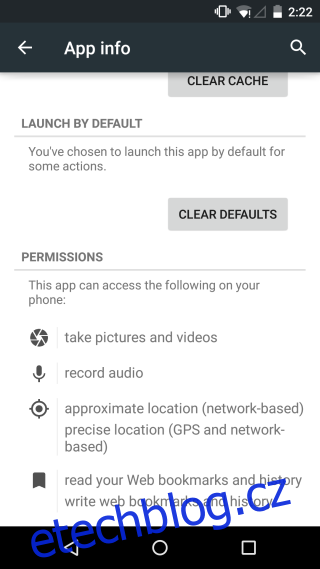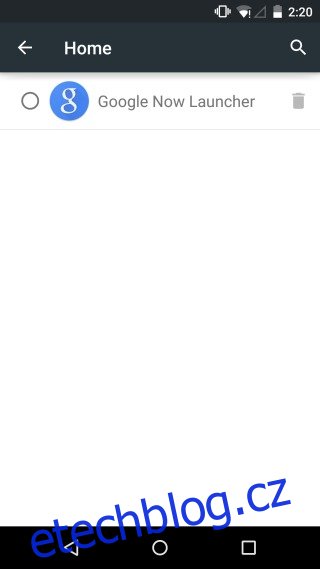Android Lollipop přinesl na platformu Android několik velkých nových funkcí a my jsme se zabývali těmi výjimečně pozoruhodnými, jako jsou připnutí obrazovek a účty uživatelů/hostů. Tato nejnovější verze Androidu ale není jen o velkých funkcích, jsou tu menší a obskurnější, které si zaslouží stejnou pozornost. Android Lollipop udělal směšné nastavení výchozích aplikací. Můžete si vybrat výchozí spouštěč, nastavit výchozí aplikaci SMS a dokonce nastavit nebo resetovat výchozí prohlížeč na svém zařízení Android. Možnosti nejsou přesně umístěny a snadno se najdou, ale všechny jsou v aplikaci Nastavení a snadno se používají.
Table of Contents
Výchozí spouštěč
Otevřete aplikaci Nastavení a klepněte na možnost Domů. Zobrazí se seznam všech spouštěčů nainstalovaných na vašem zařízení a můžete si vybrat, který chcete použít. Ze stejné obrazovky můžete také smazat spouštěč. Slovo opatrnosti však; pokud jste spouštěč nikdy nenastavovali a udělali jste to jednou, i když jej nastavíte na spouštěč Google Now, který je součástí balení se systémem Android, nebudete moci nastavit žádný spouštěč.
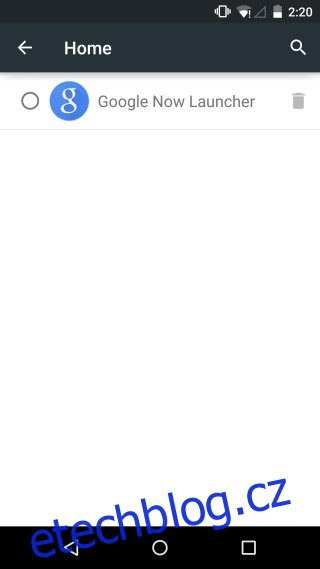
Výchozí aplikace pro SMS
Přejděte do Nastavení>Další a uvidíte možnost nastavení výchozí aplikace pro SMS. Klepněte na něj a zobrazí se nabídka se seznamem všech nainstalovaných aplikací, které zvládnou roli SMS aplikace. Na svém zařízení jsem měl pouze jednu výchozí aplikaci a na níže uvedeném snímku obrazovky můžete vidět, že je vybrána.
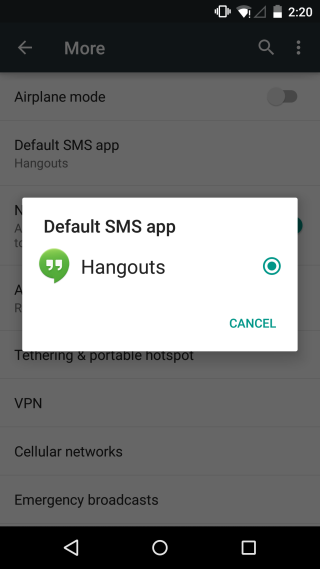
Výchozí prohlížeč
Tato metoda funguje téměř pro každou aplikaci, která zpracovává standardní funkce, například můžete stejnou metodu použít k nastavení jiné výchozí e-mailové aplikace. Protože kategorie takových aplikací může spadat, může být velmi velká. Android se s nimi vypořádává jiným způsobem. Přejděte do Nastavení> Aplikace a klepněte na aplikaci, jako je prohlížeč, který jste si možná nainstalovali. Budete přesměrováni na obrazovku Informace o aplikaci pro danou aplikaci. Přejděte dolů do části Spustit ve výchozím nastavení. Pokud je aplikace již výchozí, například Chrome je nastaven jako výchozí prohlížeč, klepněte na tlačítko „Vymazat výchozí nastavení“. Až příště klepnete na odkaz, budete dotázáni, kterou aplikaci chcete nastavit jako výchozí pro jejich otevření. Postupujte podle příkladu pro jakoukoli jinou aplikaci.